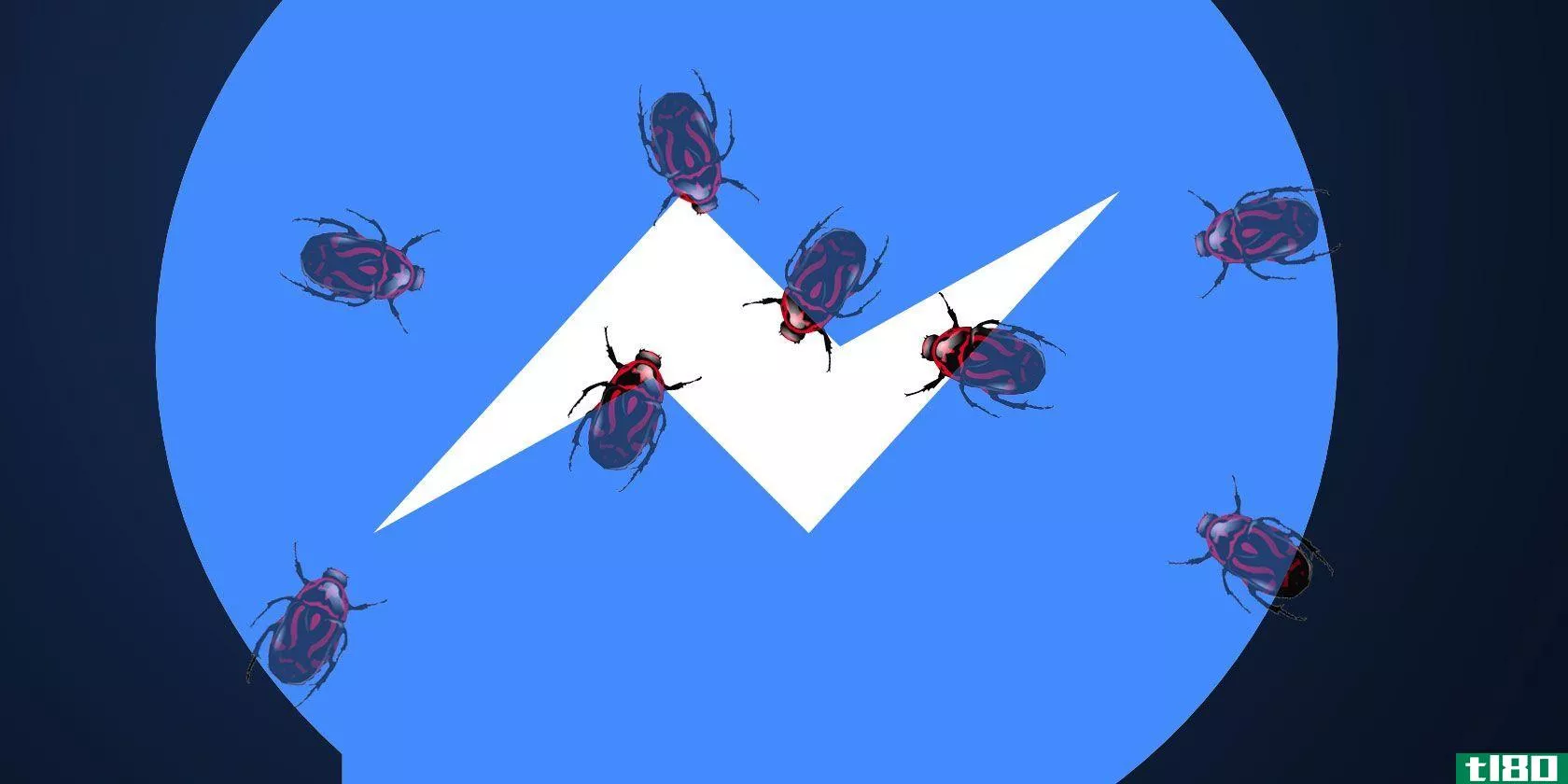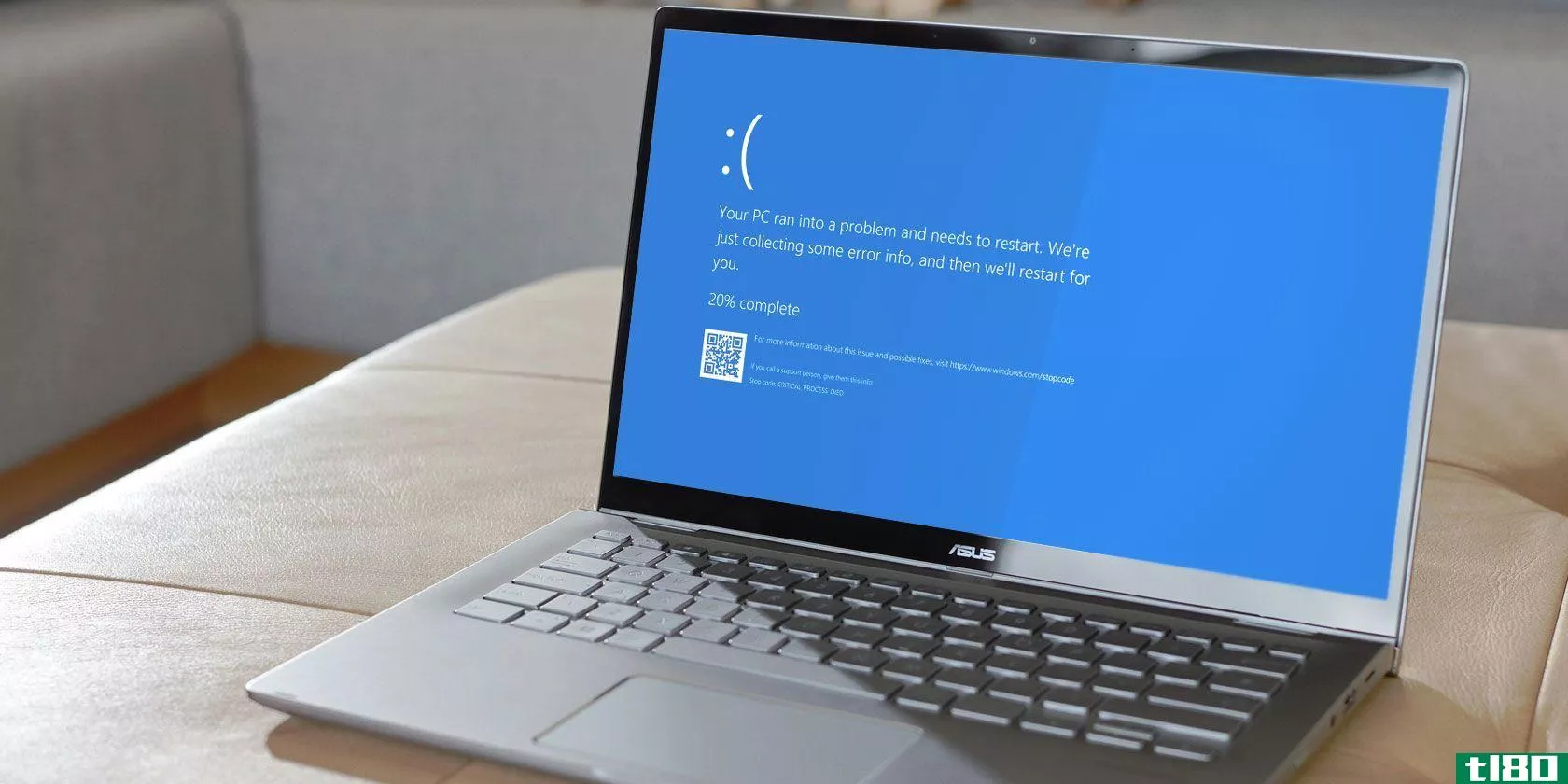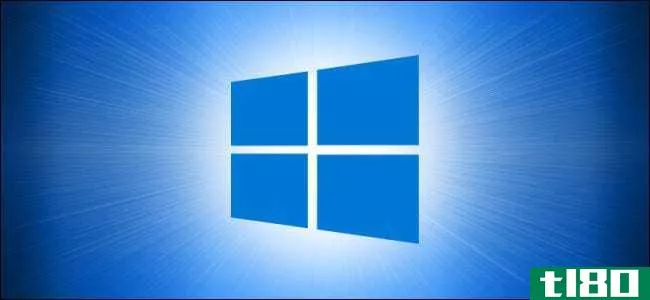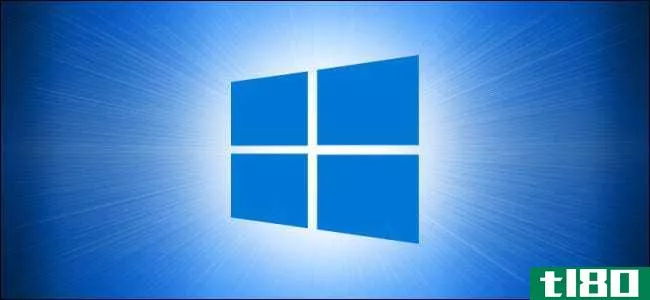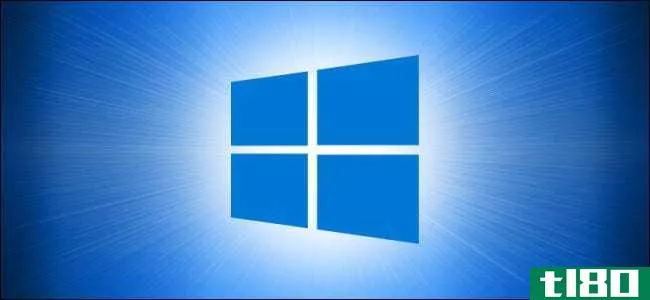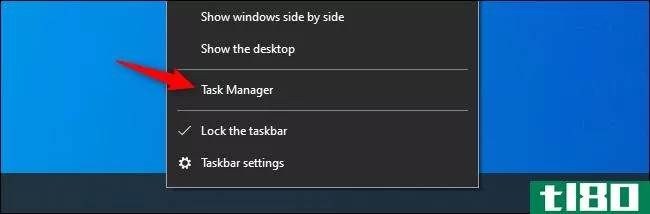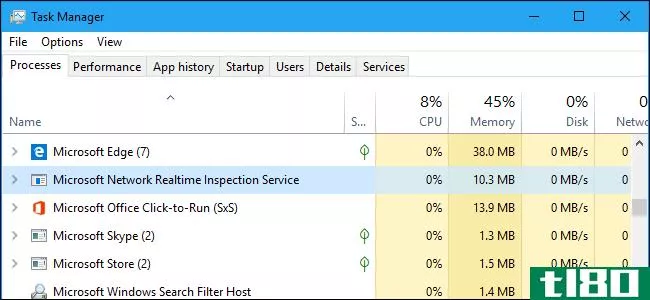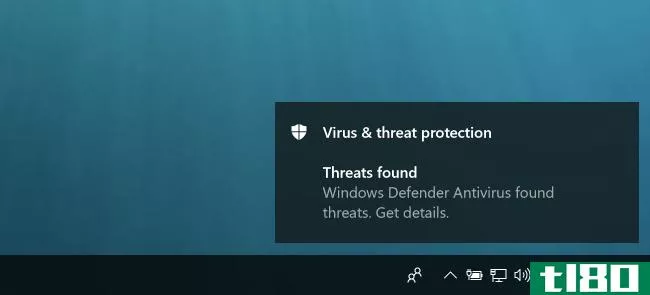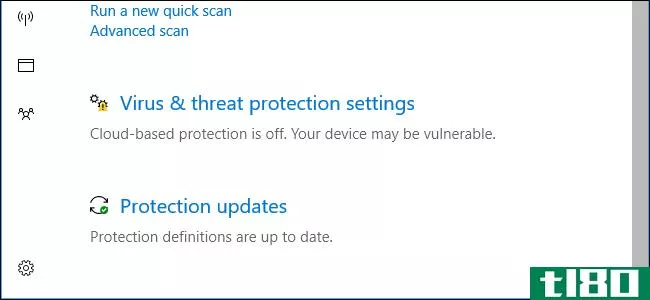如何在windows defender脱机时查找和删除恶意软件
微软长期以来提供了一个“WindowsDefender离线”工具,你可以用它从Windows外部执行恶意软件扫描。随着windows10的周年更新,这个工具包含在Windows中,甚至更容易启动。下面是如何使用它,无论你在哪个版本的Windows上。
如果发现无法删除的恶意软件,Windows Defender可能会提示您下载并脱机运行Windows Defender。但是,如果您担心您的计算机可能会被感染,那么为了安全起见,使用Windows Defender offline之类的工具进行脱机扫描是值得的。
为什么“离线”扫描如此有用
相关:如何使用防病毒启动光盘或USB驱动器,以确保您的计算机是干净的
此工具称为“Windows Defender Offline”,因为它在Windows未运行时进行扫描。它不会试图在Windows运行时从Windows内部运行并扫描计算机(恶意软件可能在后台运行),而是将计算机重新启动到一个干净的环境中,并从Windows外部进行扫描。
由于该工具在Windows不运行时进行扫描,因此任何可能在Windows内运行的恶意软件都不会干扰。一些rootkit可能在启动过程中对Windows隐藏,但在从Windows外部运行扫描时可以检测到。某些恶意软件可能会深深地钩住Windows,以至于在Windows运行时无法删除,但如果在操作系统外运行独立扫描,则可以删除这些恶意软件。
这个工具本质上是一个防病毒启动光盘,但集成到Windows10中,更易于运行。(如果您使用的是Windows7或8.1,您可以**光盘并自己运行。)
如何在windows 10上脱机运行windows defender
更新:在最新版本的Windows 10中,打开“Windows安全”应用程序,选择“病毒和威胁防护”,单击“当前威胁”下的“扫描选项”,然后选择“Microsoft Defender脱机扫描”以选择脱机扫描。单击“立即扫描”执行扫描。
相关:什么是Windows10最好的防病毒软件?(Windows Defender足够好吗?)
假设您已经升级到周年更新,您可以在windows10中单击一下就可以完成。但是,在Windows Defender桌面应用程序中找不到此选项。它仅位于设置应用程序中。
前往“设置”>“更新和安全”>“Windows Defender”。向下滚动并单击Windows Defender Offline下的“扫描脱机”按钮。
单击此按钮后,计算机将自动重新启动并开始扫描您的电脑是否存在恶意软件。扫描可能需要15分钟。如果发现任何恶意软件,将提示您从Windows Defender脱机界面中清除它。如果未找到恶意软件,扫描完成后,计算机将自动引导回Windows。
如何在windows 7和8.1上脱机运行windows defender
相关:如何知道我运行的是32位还是64位Windows?
对于以前版本的Windows,您可以脱机下载Windows Defender,创建可引导的USB驱动器、CD或DVD,并在电脑上引导Windows Defender脱机工具。这与Windows 10上的Windows Defender脱机功能的工作原理相同,但需要您创建可引导媒体并自行引导。
Microsoft建议在已知的干净计算机上创建可引导媒体。如果恶意软件在后台运行,它可能会干扰媒体创建过程,因此如果您担心当前电脑可能受到感染,请使用其他电脑脱机下载Windows Defender并创建媒体。
转到Windows Defender脱机下载页,向下滚动,下载32位或64位版本,具体取决于您的电脑运行的是32位或64位版本的Windows。下面是如何检查。
运行下载的msstool64.exe或msstool32.exe文件,系统将提示您在USB驱动器上创建安装介质,或将其刻录到CD或DVD。您还可以让该工具创建一个ISO文件,您可以使用自己喜欢的光盘刻录程序将其刻录到光盘上。该工具将创建包含最新病毒定义的Windows Defender脱机媒体。
如果使用USB驱动器,驱动器将被重新格式化,其中的任何数据都将被擦除。请务必先备份驱动器中的任何重要数据。
创建USB驱动器、CD或DVD后,您需要将其从当前计算机中删除并将其带到要扫描的计算机。将USB驱动器或光盘**另一台计算机,然后重新启动计算机。
相关:如何引导您的电脑从光盘或USB驱动器
从USB驱动器、CD或DVD启动以运行扫描。根据计算机的设置,重新启动后,它可能会自动从媒体引导,或者您可能需要按键进入“引导设备”菜单或修改计算机UEFI固件或BIOS中的引导顺序。
从设备启动后,您将看到一个Windows Defender工具,它将自动扫描您的计算机并删除恶意软件。它的工作原理与Windows 10上的Windows Defender Offline相同,与您在Windows 7上的Microsoft Security Essentials和Windows 8.1上的Windows Defender中看到的界面相同。
扫描完成并使用该工具后,可以重新启动计算机并删除Windows Defender脱机介质以重新引导到Windows。
- 发表于 2021-04-09 08:50
- 阅读 ( 185 )
- 分类:互联网
你可能感兴趣的文章
如何删除跨平台facebook messenger恶意软件
...隐私问题、跟踪、审查争议和所谓的“仇恨言论”(以及如何安全地应用这样的描述),Facebook远不是它的主人让你相信的舒适的网上家园。还有恶意软件。。。 ...
- 发布于 2021-03-13 05:58
- 阅读 ( 207 )
如何修复Windows10上高cpu使用率的反恶意软件服务可执行文件
... 下面是如何修复Windows10上的反恶意软件服务可执行文件高CPU使用率错误。 ...
- 发布于 2021-03-26 13:41
- 阅读 ( 302 )
如何关闭windows defender
...,或者你需要在没有它的情况下测试某些东西,下面介绍如何在Windows10中关闭WindowsDefender。 ...
- 发布于 2021-03-27 05:46
- 阅读 ( 438 )
提高microsoft defender和windows 10安全性的6种简单方法
...的功能,可以增强您的PC对最新威胁的保护。我们将解释如何解锁它们。 ...
- 发布于 2021-03-30 00:23
- 阅读 ( 302 )
如何在windows 10的命令提示符下使用microsoft defender antivirus
...用指南》,其中解释了此程序的所有图形功能。 相关:如何在Windows 10上使用内置的Windows Defender防病毒软件
- 发布于 2021-03-31 11:39
- 阅读 ( 358 )
如何在windows 10上使用microsoft defender antivirus进行扫描
...防万一。希望一切正常。祝你好运,保持安全! 相关:如何查看Windows Defender在您的电脑上发现的恶意软件
- 发布于 2021-04-01 23:27
- 阅读 ( 150 )
如何在windows 10上使用microsoft defender扫描文件或文件夹中的恶意软件
...方的“保护历史记录”。 祝你好运,保持安全! 相关:如何查看Windows Defender在您的电脑上发现的恶意软件
- 发布于 2021-04-01 23:50
- 阅读 ( 187 )
如何查看windows defender在您的电脑上发现的恶意软件
如果您在Windows 10上使用Windows Defender Antivirus检测和删除恶意软件,则很容易通过该实用程序在您的电脑上检测到的每个威胁的内置列表来监视Defender的性能。以下是查看方法。 首先,打开“开始”菜单并键入“Windows安全”。选...
- 发布于 2021-04-02 03:43
- 阅读 ( 159 )